昨天国外有用户发出来Windows Phone 7的NES模拟器,相信会让不少对红白机游戏感兴趣的玩家兴奋不已。作者在放出来模拟器的同时,一并放出来了详细的使用教程,已经手持Windows Phone 7设备的玩家就可以马上下载体验一番。从体验过的玩家反馈过来的情况来看,效果还是非常不错的。
模拟器开发作者:Saijo George
NES模拟器应用由于Windows Phone 7的MarketPlace政策限制,不能上架,玩家如果需要的话,可以在论坛或网盘进行下载。
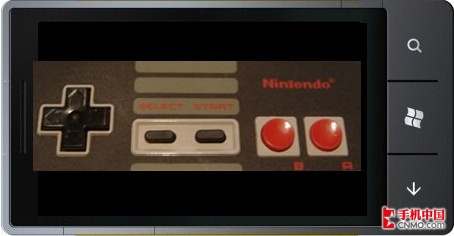 |
Windows Phone 7系统NES模拟器安装使用教程:
1、Windows Phone 7手机解锁(点击查看解锁教程)后,点击这里下载安装NES模拟器(点击下载)。
2、通过Zune将刚下载到的xap文件同步安装到你的Windows Phone 7的设备中。
3、据有实测的用户反映,安装好NES模拟器后,在Windows Phone 7的Xbox Live下就可以看到巨大的模拟器图标,是一个马里奥大叔的形象作为图标的。
4、接下来将下载的NES模拟器ROM放到可以最方便获取的Web服务器上(对大多数人来说,要求可能有点高),比如https://www.site.com/somegame.nes这样的方式。
5、在Windows Phone 7设备的Xbox Live中打开马里奥大叔的图标进入NES模拟器,输入框中是输入第4步获取的ROM地址。
Windows Phone 7的NES模拟器界面情况介绍:
Windows Phone 7的NES模拟器界面非常简洁,在下面只有一个输入框,是需要输入第4步的那个路径地址的。
在这下面是3个按钮,从左到右分别是:
第一个:运行按钮
第二个:下载输入框填写的路径地址NES模拟器ROM文件按钮
第三个:删除按钮,可以选择将已经下载并出现在NES模拟器主界面上的ROM文件进行删除处理。
当玩家在输入框填写NES模拟器文件路径地址后,通过第2个下载按钮进行下载,之后就可以显示在模拟器主界面上,点击第1个运行按钮,就可以正常的体验NES模拟器游戏了。
6、接着点击NES模拟器主界面上的第二个按钮下载该ROM,下载完成后会出现在NES模拟器的主界面列表中。
7、选中该ROM,点击NES模拟器主界面上的的第一个按钮运行选中的游戏。
以下是实测的Windows Phone 7手机HTC HD7运行超级马里奥游戏的部分截图。整体游戏玩起来效果还是非常不错的。
 |
 |
Windows Phone 7系统NES模拟器安装体验感受:
测试了几个模拟器游戏,部分玩起来还是不错,不过也有些运行起来还是非常卡的,界面效果也一般,另外就是在游戏运行的时候,模拟器上的游戏控制手柄操作起来并不是非常方便。需要作者进行修正改进的空间还是非常大的,不过总体来说,初次出现NES模拟器已经很让人感觉到欣慰了,同时期待更多类似的好应用软件出现。
| 1 | 苹果 iPhone 4(16GB) | ¥4950 | 论坛 |
| 2 | 诺基亚 X7 | ¥3000 | 论坛 |
| 3 | 诺基亚 C5-03 | ¥1150 | 论坛 |
| 4 | 诺基亚 Vertu Constellati | ¥219400 | 论坛 |
| 5 | HTC 野火 A315c | ¥1600 | 论坛 |
| 6 | 诺基亚 N8 | ¥2900 | 论坛 |
| 7 | 诺基亚 C7 | ¥2150 | 论坛 |
| 8 | HTC Desire S(G12) | ¥2450 | 论坛 |
| 1 | HTC 野火 A315c | ¥1600 | 论坛 |
| 2 | HTC Desire S(G12) | ¥2450 | 论坛 |
| 3 | HTC Sensation(G14) | ¥3300 | 论坛 |
| 4 | 诺基亚 N9 64G | ¥4850 | 论坛 |
| 5 | 三星 i9100(16GB) | ¥4160 | 论坛 |
| 6 | HTC Wildfire S(G13) | ¥1700 | 论坛 |
| 7 | 诺基亚 N8(粉色) | ¥2650 | 论坛 |
| 8 | 三星 C6712 | ¥1100 | 论坛 |
| 1 | 三星 i9100(16GB) | ↘340 | 论坛 |
| 2 | 诺基亚 E7 | ↘250 | 论坛 |
| 3 | 诺基亚 C6 | ↘250 | 论坛 |
| 4 | HTC 野火 A315c | ↘200 | 论坛 |
| 5 | 诺基亚 X7 | ↘120 | 论坛 |
| 6 | HTC Sensation(G14) | ↘100 | 论坛 |
| 7 | HTC 惊艳 S710d | ↘100 | 论坛 |
| 8 | 摩托罗拉 Atrix 4G | ↘100 | 论坛 |